Você tem dois ou mais clipes no seu celular e quer juntá-los para assistir como um único vídeo? Combinar vídeos no seu Android pode ser muito útil em diversas situações.
Imagine só: você acabou de voltar de férias. Tem vários vídeos de lugares e dias diferentes. Juntar tudo em um único vídeo facilita compartilhar a experiência com amigos e familiares. Ou, quem sabe, você quer criar uma montagem de vídeo de um evento especial, como um casamento ou aniversário.
Não precisa de softwares complicados nem configurações elaboradas para isso. Dá para juntar vídeos facilmente no seu celular Android usando aplicativos. A gente vai mostrar como.
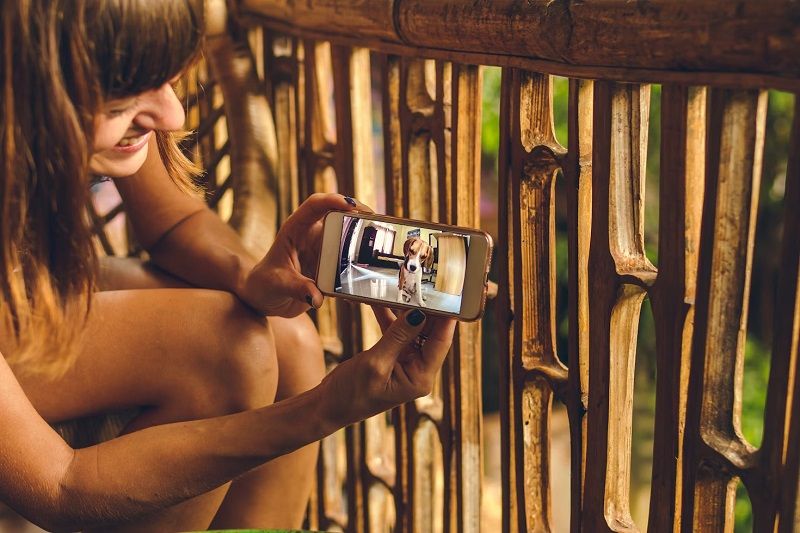
Neste artigo
Parte 1. Por que juntar vídeos no Android?
Programas de edição de vídeo podem ter recursos avançados, mas às vezes a gente só precisa de um jeito rápido de juntar uns clipes na correria. E juntar vídeos direto no seu Android tem suas vantagens! Olha só por quê:
- Prático e rápido: Juntar vídeos direto no seu Android economiza tempo e esforço. Não precisa passar arquivos para o computador nem aprender programas complicados. Com poucos toques, você junta vários vídeos num só. É muito fácil e rápido.
- Ideal para editar na hora: Para quem quer fazer umas montagens rápidas, editar no Android é perfeito. Com as ferramentas de edição no seu celular, dá para criar vídeos em qualquer lugar. Seja viajando, num evento, ou quando você precisa montar um vídeo rapidinho.
- Perfeito para redes sociais: Juntar clipes cria um conteúdo legal e contínuo para as redes sociais. É uma ótima maneira de fazer isso. Quer destacar sua viagem, mostrar os melhores momentos de um evento ou divulgar um produto? Combine os vídeos! É essencial para plataformas como Instagram e TikTok, onde o engajamento é tudo.
Parte 2. Como combinar vídeos no Android usando o melhor editor de vídeo
O Filmora é um dos melhores aplicativos para combinar vídeos no Android. Ele vem com ferramentas e funções bem potentes. Dá para editar, dar um tapa no visual e juntar vídeos, tudo em um lugar só, sem precisar de vários aplicativos. Depois, é só salvar no celular ou compartilhar direto nas redes sociais, como WhatsApp, TikTok e YouTube. Essa praticidade toda é perfeita para produzir conteúdo de alta qualidade sem complicação.
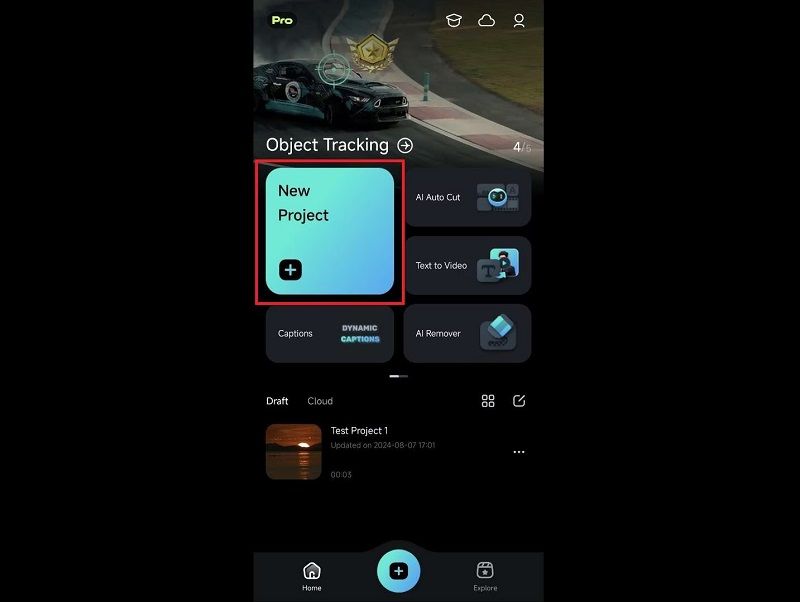
Como juntar vídeos no Android com o Filmora
Passo 1. Instale o Filmora na Google Play Store e abra o aplicativo no seu Android.
Passo 2. Toque no ícone de “+” ou em “Novo projeto” para começar.
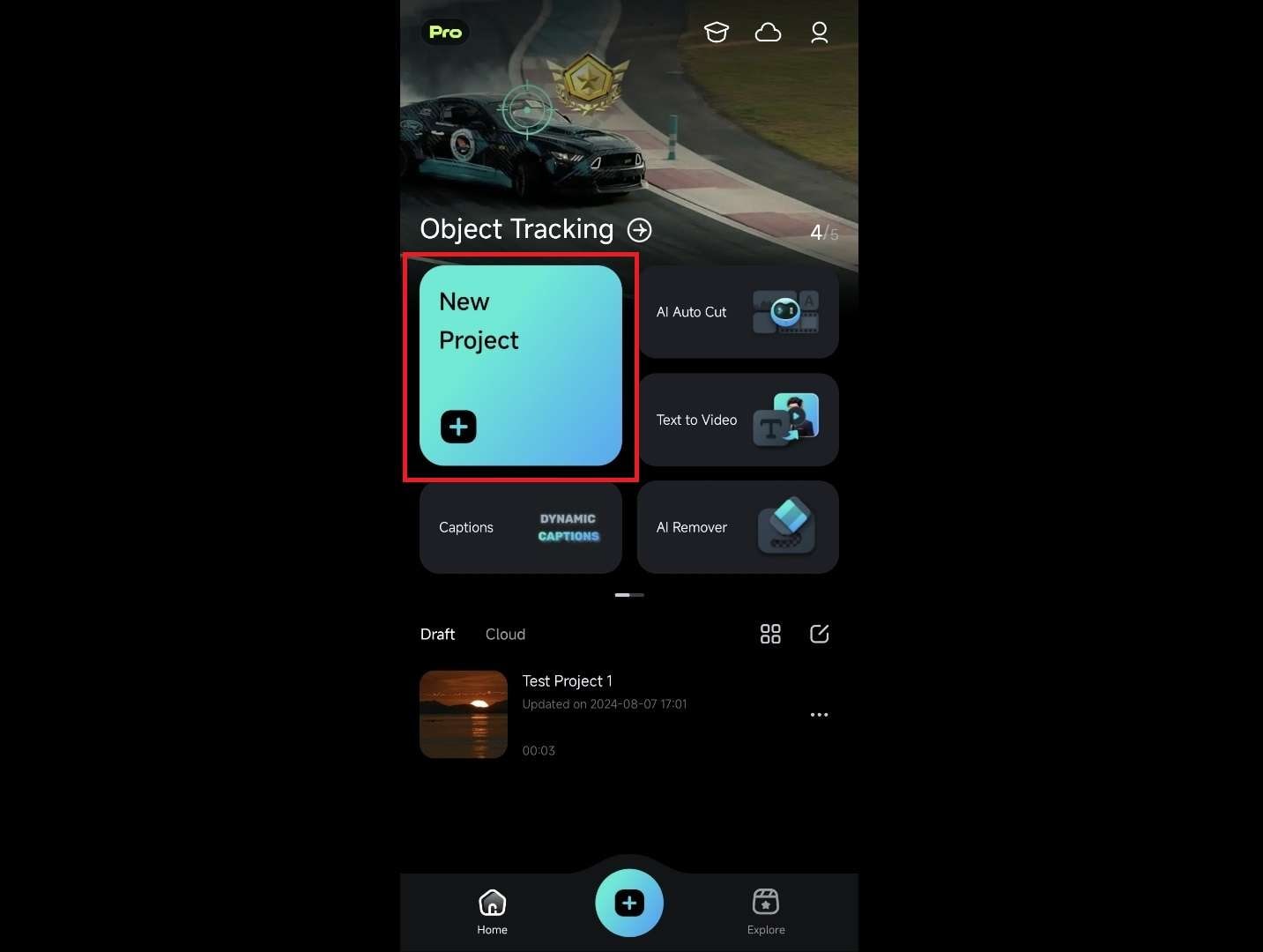
Passo 3. Escolha os vídeos que você quer juntar na sua galeria, e eles vão aparecer na linha do tempo.
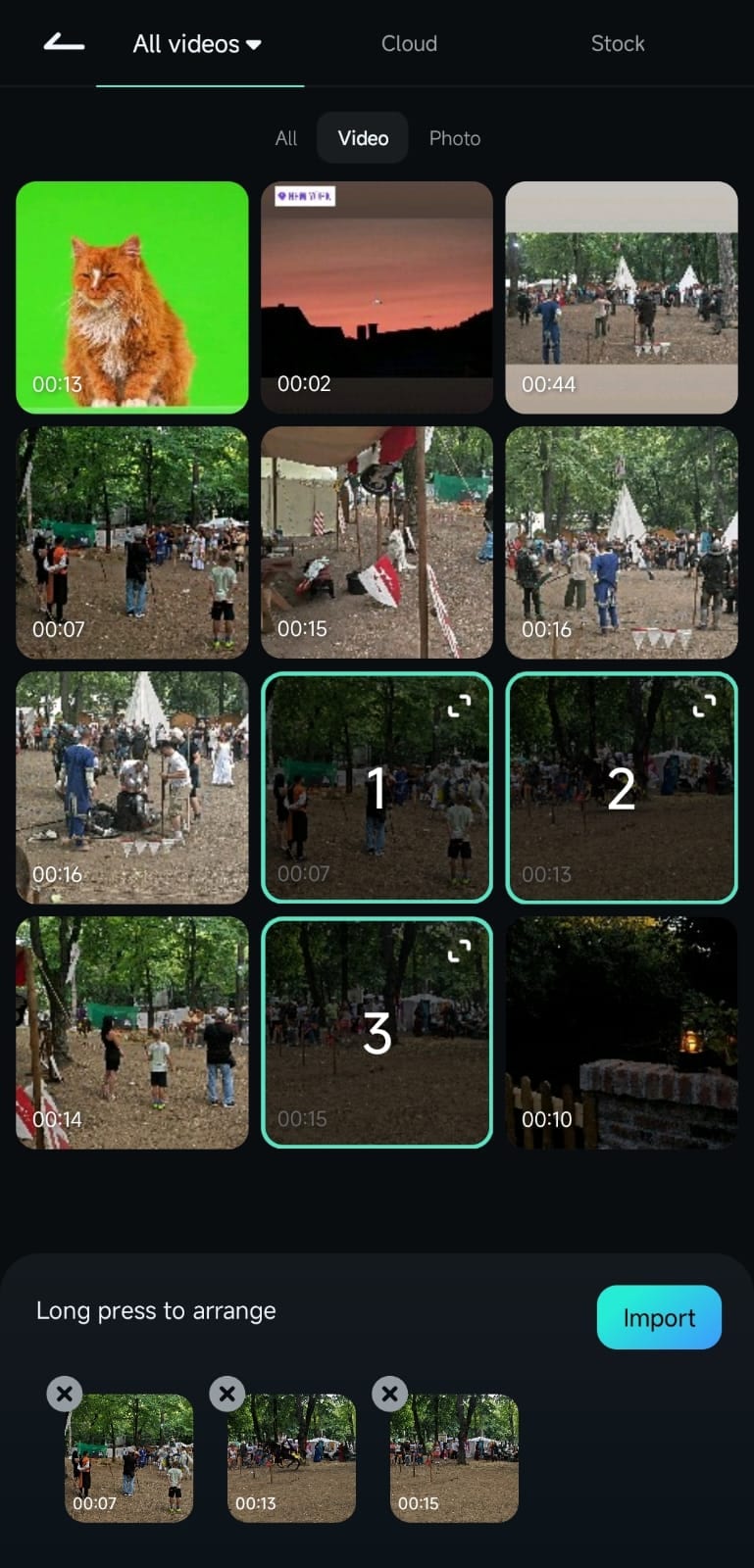
O Filmora já junta automaticamente os vídeos que você coloca um depois do outro na linha do tempo. Para mudar a ordem, é só clicar e segurar um clipe e arrastar para onde você quiser na linha do tempo.
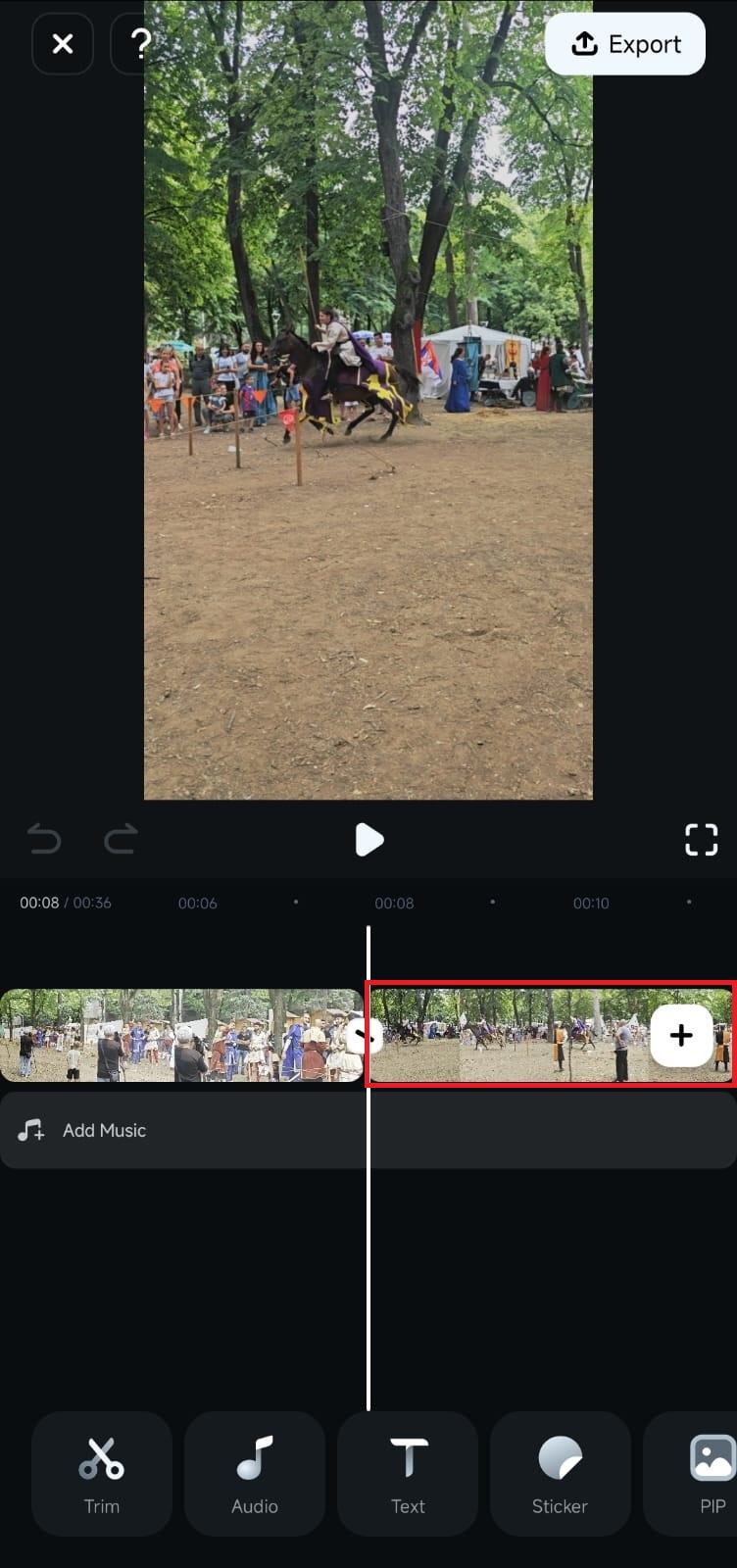
Passo 4. Assista a prévia para ver como ficou a junção. Se estiver tudo certo, toque em "Exportar" para salvar o vídeo combinado num formato compatível, como MP4.
Dicas para deixar o vídeo combinado ainda melhor com o Filmora
1. Adicione transições
Para deixar a passagem entre os vídeos mais suave, adicione transições (fade, dissolução, etc.) da biblioteca de transições do Filmora. É só tocar na barrinha (/) entre os clipes para abrir a biblioteca e escolher uma transição para usar. Isso deixa o vídeo combinado com uma cara mais profissional.
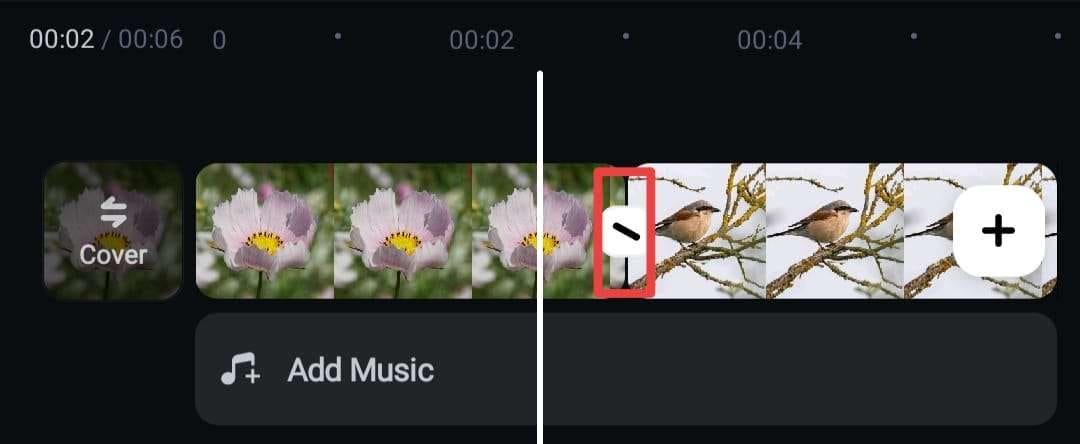
2. Grave uma narração
Se você está juntando seus vídeos para contar uma história ou passar uma informação, pode gravar uma narração para explicar as imagens ou guiar quem está assistindo pelo conteúdo. Para gravar uma narração no Filmora, toque em Áudio na barra de ferramentas e selecione Gravar.
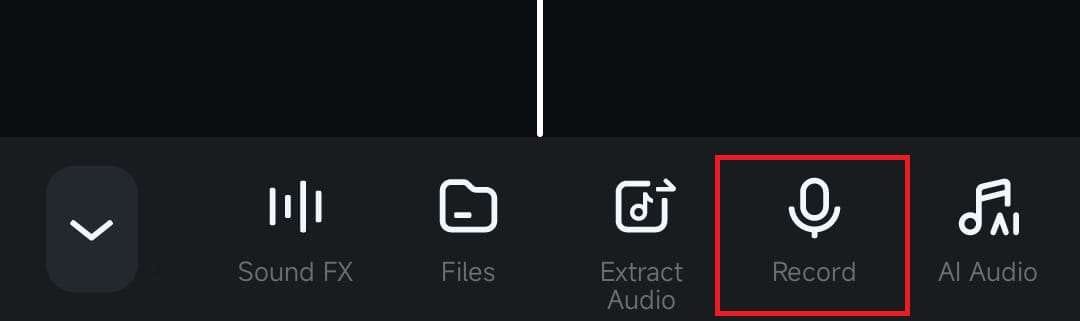
3. Coloque uma música de fundo
Depois de juntar os clipes, o vídeo provavelmente ficar mais longo, então colocar uma música de fundo ajuda a manter o interesse de quem está assistindo. Escolha alguma música da biblioteca do Filmora ou use uma música sua para dar o tom certo para o vídeo.
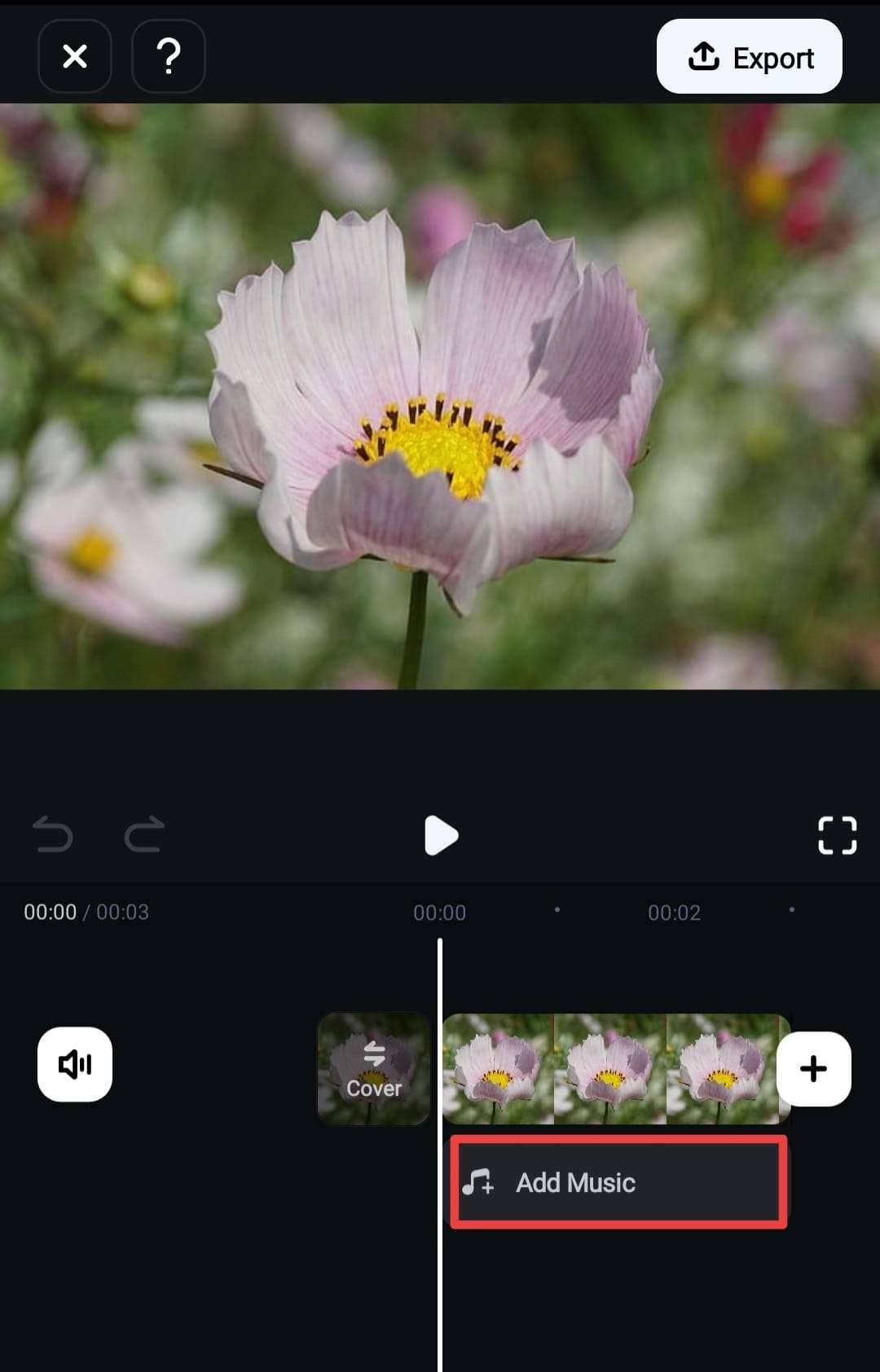
4. Ajuste as cores
Use as ferramentas de ajuste de cor do Filmora para deixar os vídeos combinados com a iluminação e as cores parecidas. Isso vai dar uma unidade visual para o vídeo todo. Para fazer isso, toque em Ajustar na barra de ferramentas. Aí, mexa nas configurações que aparecem. Não esqueça de ativar a opção Aplicar a todos para garantir que os ajustes valham para todos os clipes.
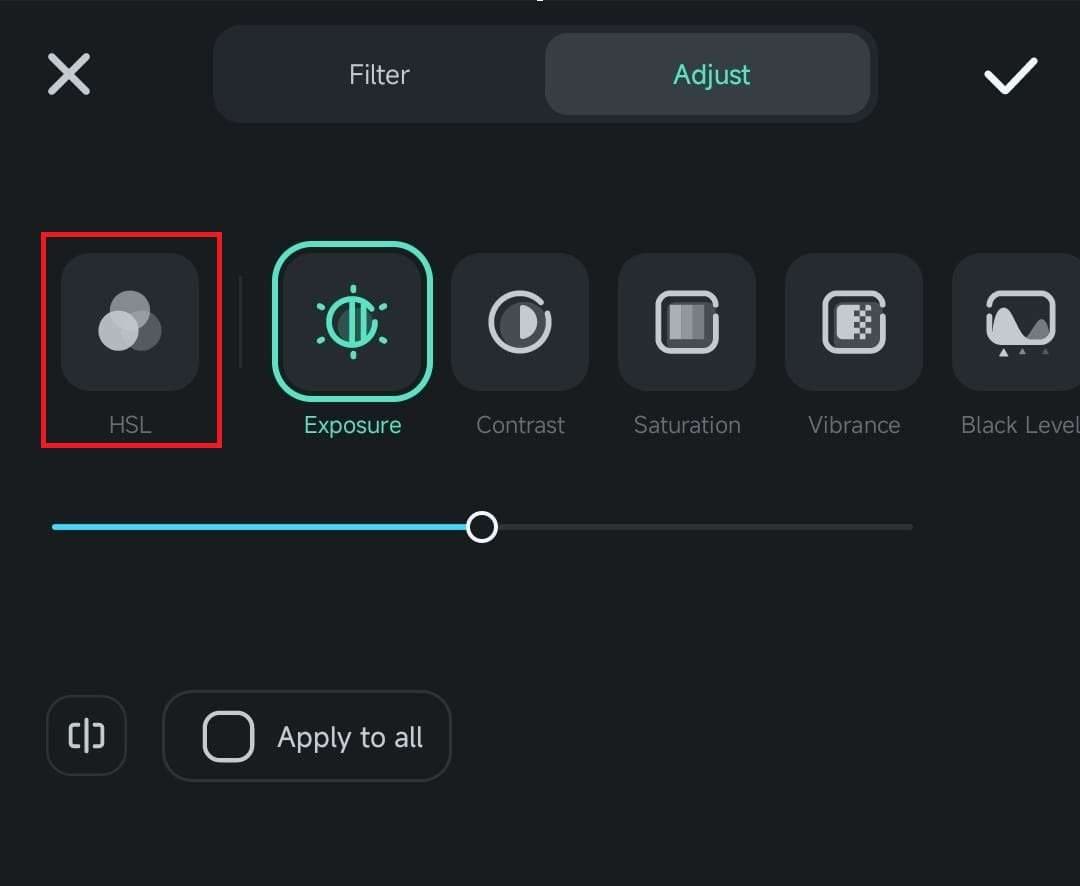
Parte 3. Como unir vídeos no Android usando o Google Fotos
Se você está procurando outro jeito de combinar vídeos no Android, o Google Fotos oferece uma opção básica, mas quebra o galho. O Google Fotos geralmente já vem instalado na maioria dos Androids. Mesmo não tendo tantos recursos de edição de vídeo como outros aplicativos, ele é útil para edições rápidas, tipo juntar uns clipes num vídeo só.
Passo a passo para unir vídeos no Android usando o Google Fotos
Passo 1: Abra o aplicativo Google Fotos no seu celular. Depois, procure os vídeos que você quer juntar na aba “Fotos” ou vá em Coleções e ache o álbum de vídeos.
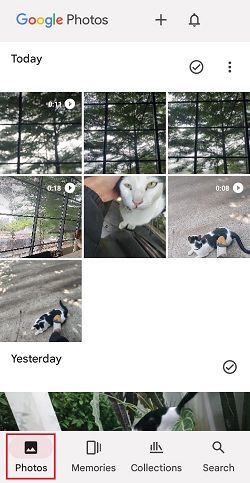
Passo 2: Aperte e segure nos vídeos para selecionar os que você quer juntar. Depois, toque em “Adicionar a”.
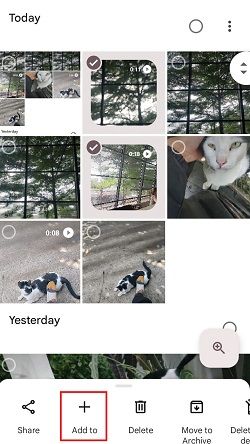
Passo 3: Escolha “Vídeo em destaque” na lista de opções e seus vídeos serão unidos automaticamente.
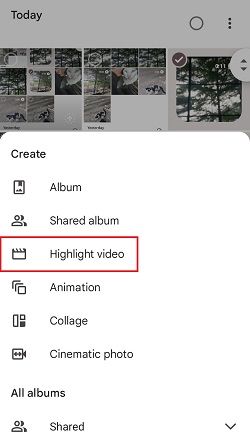
Passo 4: Se precisar, mude a ordem dos clipes arrastando eles na linha do tempo. Aí, toque em Salvar para exportar seu vídeo unido.
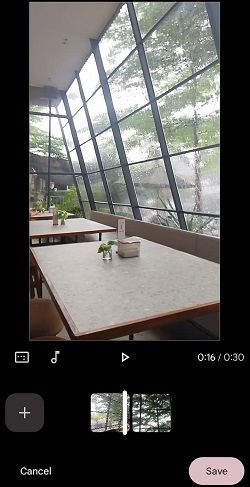
Parte 4. Erros comuns ao juntar vídeos no Android
Juntar vídeos no Android pode levar a alguns erros comuns, que podem acabar diminuindo a qualidade do seu vídeo. Veja alguns erros comuns e como resolver:
- Misturar resoluções ou formatos de tela diferentes
Misturar vídeos com resoluções ou formatos de tela diferentes pode dar problema. Por exemplo, juntar um vídeo em 1080p com um em 720p, ou um em 16:9 com um em 1:1, pode deixar o vídeo final com um visual estranho ou com barras pretas. Para evitar isso, você pode mudar o formato de tela antes usando a ferramenta de corte no Filmora.
- Esquecer das transições entre os clipes
Sem transições suaves, os vídeos podem parecer meio “secos” e desconectados. Isso quebra o ritmo e não fica legal para quem está assistindo. Para resolver isso, use transições simples. Um fade ou uma dissolução cruzada já deixam a passagem mais natural.
- Problemas com o áudio
Juntar vídeos pode causar diferença no volume do áudio. Alguns clipes podem estar mais altos ou mais baixos que outros, e isso não é bom para quem está ouvindo. Para o áudio ficar uniforme, ajuste o volume de cada clipe para ficar equilibrado. Ou, você pode tirar o som original e colocar uma música de fundo para dar um toque profissional.
- Não salvar num formato compatível
Salvar o vídeo final num formato que não funciona em alguns aparelhos pode dar dor de cabeça. Para evitar isso, use um formato conhecido como MP4. Ele funciona bem na maioria dos aparelhos e nas redes sociais. Quase todos os aplicativos de edição deixam escolher o formato e a resolução na hora de exportar. Assim, não tem erro.
Conclusão
Se você tem uns vídeos ótimos, mas continua meio perdido em como juntar tudo no seu Android, saiba que juntar vídeos no Android economiza tempo e esforço. Não precisa passar os arquivos para o computador. É perfeito para fazer umas montagens rápidas e conteúdo para as redes sociais.
Dá para usar vários aplicativos para juntar vídeos no seu Android, como o Wondershare Filmora e o Google Fotos. Com o Filmora, você junta os vídeos e ainda pode usar outros recursos, como transições, ajustar a velocidade e colocar narração. O Google Fotos é uma mão na roda para quem só quer juntar e cortar uns vídeos rapidinho.
Evite os erros mais comuns ao juntar vídeos no Android. Assim, você garante um resultado legal e com qualidade. Veja se a resolução e o formato de tela dos vídeos são os mesmos. Use transições simples. Preste atenção no áudio. E salve o vídeo num formato que funcione bem.
Perguntas frequentes
-
É possível juntar vídeos com resoluções ou formatos de tela diferentes?
Sim, dá para juntar vídeos com resoluções ou formatos de tela diferentes. Mas o vídeo final pode ficar estranho ou com aquelas barras pretas. Para deixar tudo certinho, use um aplicativo como o Filmora. Você pode redimensionar ou cortar os vídeos para a resolução e o formato que você quer antes de juntar. -
Como faço para o áudio ficar igual em todos os vídeos que eu juntei?
Para o som ficar uniforme, ajuste o volume de cada clipe. Outra opção é tirar o som original e colocar uma música. Assim, o som fica bem legal. -
Juntar os vídeos diminui a qualidade do vídeo?
Geralmente, juntar vídeos não diminui a qualidade se você exportar na resolução original ou numa resolução maior. Mas, dependendo do aplicativo e das configurações de exportação, pode haver alguma compressão. Sempre escolha as opções de exportação com a melhor qualidade para não perder a nitidez. -
Preciso de internet para juntar vídeos no meu celular Android?
Não, a maioria dos aplicativos de edição de vídeo para Android funciona offline, então você não precisa de internet para juntar os vídeos. Mas alguns aplicativos podem precisar de internet para usar algumas funções extras ou para baixar o aplicativo.





